蓝屏修复系统技巧大揭秘(解决蓝屏问题的有效方法及步骤)
36
2024-07-13
电脑无法正常启动是很常见的问题,可能是由于硬件故障、软件错误或操作系统损坏所致。在这篇文章中,我们将介绍一些常见的系统修复方法,帮助您解决电脑无法正常启动的问题。
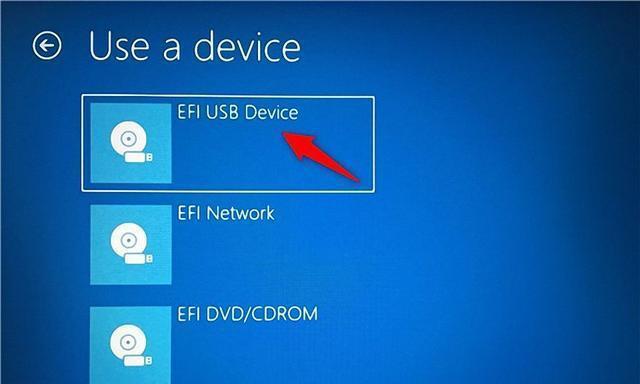
1.检查电源及连接线是否正常
如果电脑无法启动,首先要检查电源是否接通,并且电源线和其他连接线是否牢固连接,确保电脑能够正常供电。

2.检查硬盘状态
如果电脑启动时发出奇怪的声音或显示硬盘错误信息,可能是硬盘出现故障。可以尝试重新连接硬盘或更换硬盘数据线来解决问题。
3.重启电脑进入安全模式
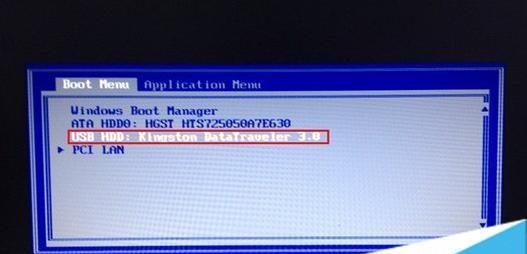
安全模式是一种启动方式,只加载必要的驱动程序和系统组件,可以排除某些软件或驱动程序导致系统无法正常启动的问题。按下F8键或Shift键连按多次,在出现菜单时选择“安全模式”。
4.执行系统还原
如果电脑无法正常启动,可以尝试使用系统还原功能。进入安全模式后,找到“系统还原”选项,选择一个可用的还原点,将系统恢复到之前的状态。
5.使用修复光盘或启动盘
如果您有一个Windows系统的修复光盘或启动盘,可以使用它来修复损坏的系统文件。将光盘或启动盘插入电脑,重启电脑并按照提示进行操作。
6.检查驱动程序更新
有时候电脑无法启动是由于某些驱动程序冲突或错误所致。可以尝试进入安全模式,更新或卸载最近安装的驱动程序,解决可能引起问题的驱动程序冲突。
7.执行磁盘检查
磁盘检查工具可以扫描和修复硬盘上的错误,有助于解决启动问题。打开命令提示符,输入“chkdsk/f”命令,并按照提示执行磁盘检查。
8.重装操作系统
如果以上方法都无法解决问题,可能需要考虑重新安装操作系统。备份重要文件后,使用Windows安装光盘或启动盘重新安装操作系统。
9.恢复到出厂设置
如果电脑无法启动,您还可以尝试恢复到出厂设置。这将清除您的所有数据,将电脑恢复到初始状态。具体操作方法可参考电脑品牌的恢复指南。
10.修复引导文件
有时候电脑无法正常启动是由于引导文件损坏所致。可以使用修复引导文件的工具,如WindowsPE,重新生成引导文件。
11.清除BIOS设置
电脑启动问题有时也与BIOS设置有关。可以尝试将BIOS设置恢复为默认值,排除可能的设置错误导致的启动问题。
12.检查内存问题
内存问题也可能导致电脑无法正常启动。可以使用内存测试工具进行测试,查找并解决内存故障。
13.检查散热问题
过热也可能导致电脑无法正常启动。清理电脑内部的灰尘,确保风扇正常运转,并保持良好的散热。
14.寻求专业帮助
如果您尝试了以上方法仍无法解决问题,建议寻求专业人士的帮助。他们可能能够提供更准确的诊断和解决方案。
15.预防电脑启动问题
为了避免电脑启动问题,定期进行系统维护和更新,安装可信赖的杀毒软件,并备份重要文件。这样可以降低电脑无法正常启动的风险。
电脑无法正常启动是一个令人沮丧的问题,但通过采取正确的系统修复方法,大多数问题可以得到解决。本文介绍了一些常见的系统修复方法,包括检查电源和硬盘状态、重启电脑进入安全模式、使用系统还原、执行磁盘检查等。如果问题仍然存在,可以考虑重新安装操作系统或恢复到出厂设置。最重要的是,预防措施是关键,定期进行系统维护和备份是避免电脑启动问题的有效方法。
版权声明:本文内容由互联网用户自发贡献,该文观点仅代表作者本人。本站仅提供信息存储空间服务,不拥有所有权,不承担相关法律责任。如发现本站有涉嫌抄袭侵权/违法违规的内容, 请发送邮件至 3561739510@qq.com 举报,一经查实,本站将立刻删除。